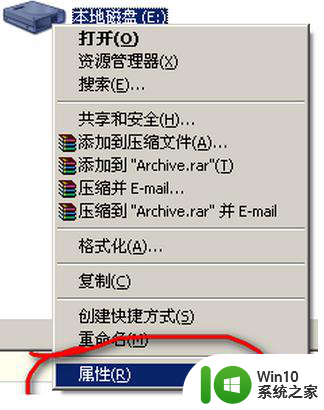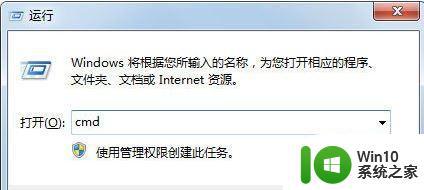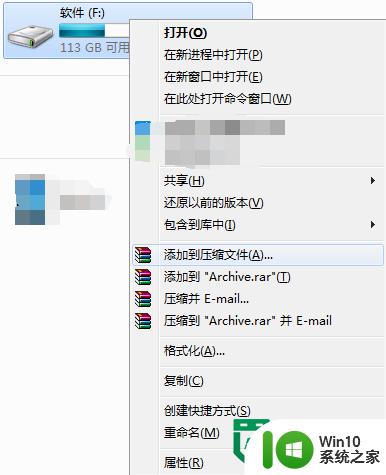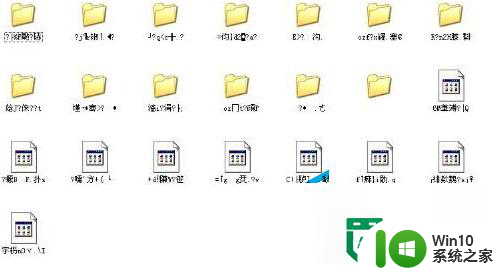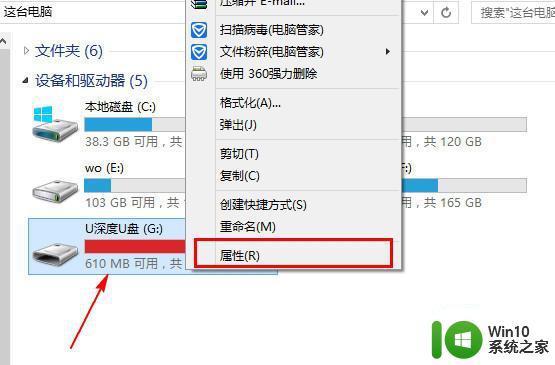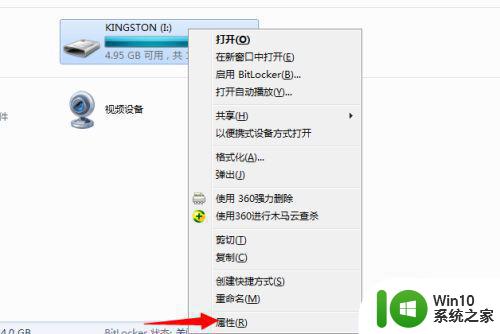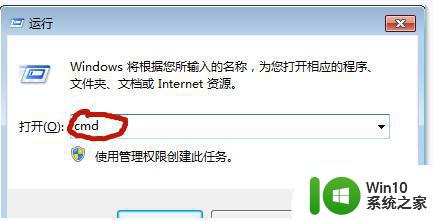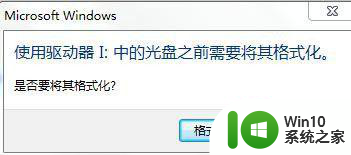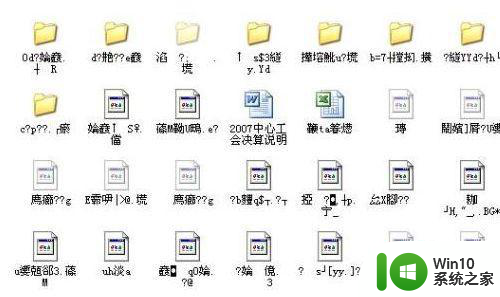u盘乱码格式化失败的解决方法 U盘乱码怎么办
U盘是我们日常生活中使用频率较高的存储设备,但有时候在使用过程中可能会遇到一些问题,比如U盘出现乱码导致格式化失败的情况,当我们在打开U盘时发现里面的文件名都变成了一堆乱码,这时候就需要采取相应的解决方法来修复这个问题。接下来我们就来了解一下U盘乱码的解决方法。
u盘乱码格式化失败的解决方法:
1、将U盘插进电脑USB接口,等待出现U盘图标,a依那伐看到的图标是这样的:

2、右键打开进入U盘,最好是“资源管理器”进入,否则如果是木马的话有可能你电脑就“洗白”了。进入后a依那伐看到里面文件不见了,全是这种图标:
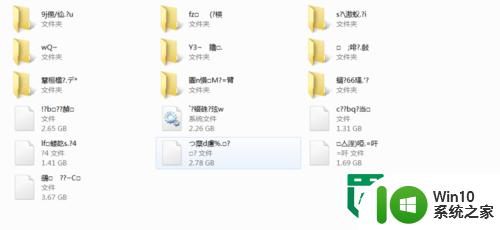
3、a依那伐试着对其逐个删除,可是没有成功;
4、这该怎么办呢?a依那伐是这样处理的:找到U盘图标——右键——属性——工具,紧接着出现下面的界面,选择吧,然后点击“开始”
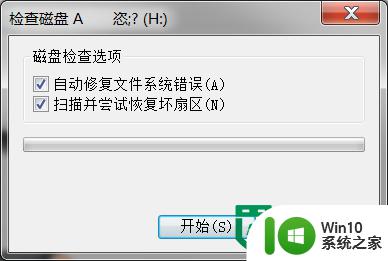
5、上面步骤完毕后取下U盘,重新插入U盘,看看发生了什么情况?U盘已经不是乱码了,接下来就格式化吧:右键U盘图标,选择“格式化”——“快速格式化”
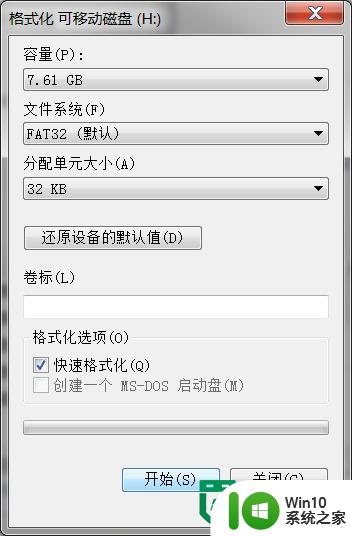
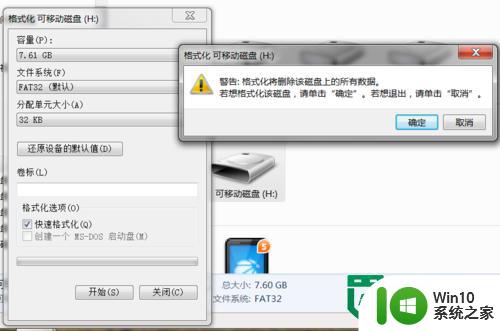
6、格式化后你的U盘可能容量变小了,那是因为部分扇区完蛋了,继续存入文件吧,仍然可以使用的。
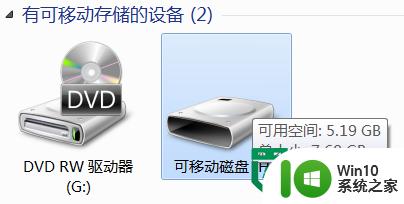
以上就是u盘乱码格式化失败的解决方法的全部内容,有出现这种现象的小伙伴不妨根据小编的方法来解决吧,希望能够对大家有所帮助。